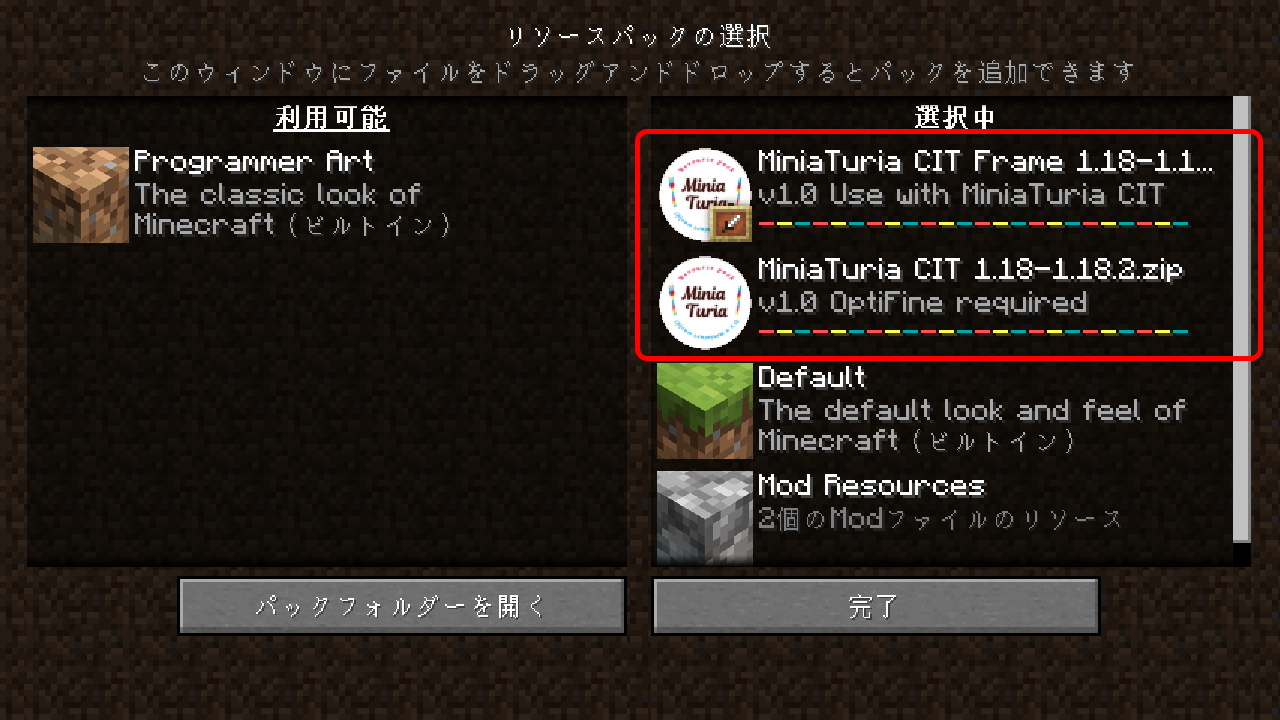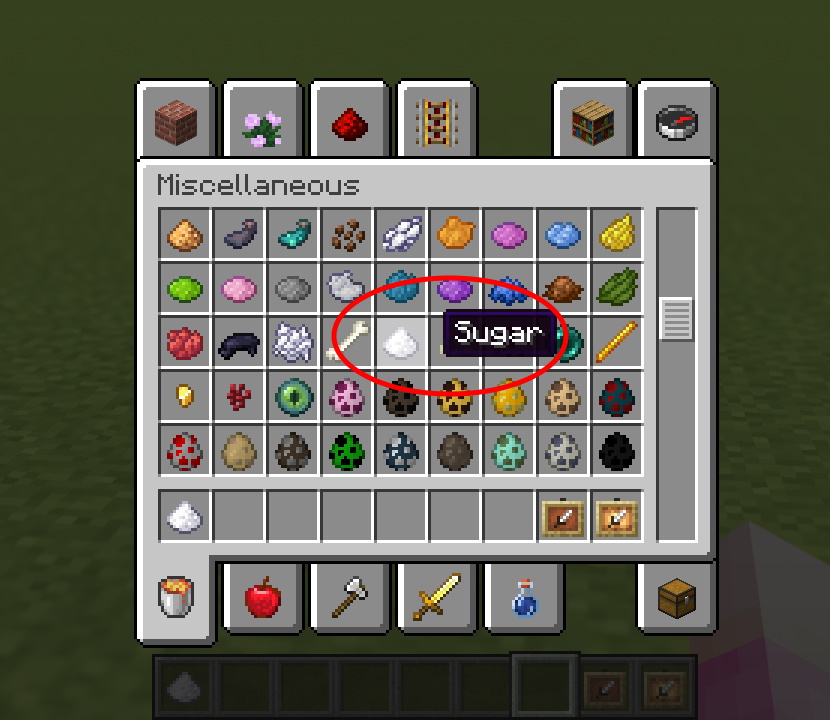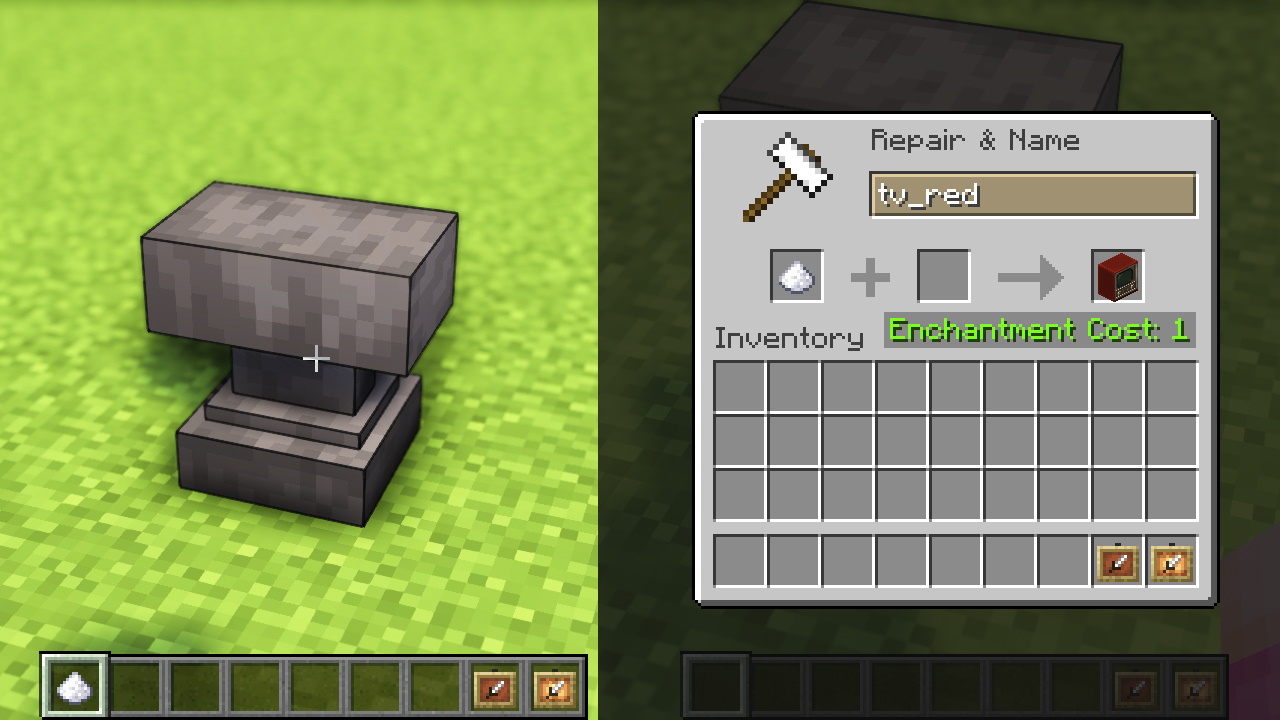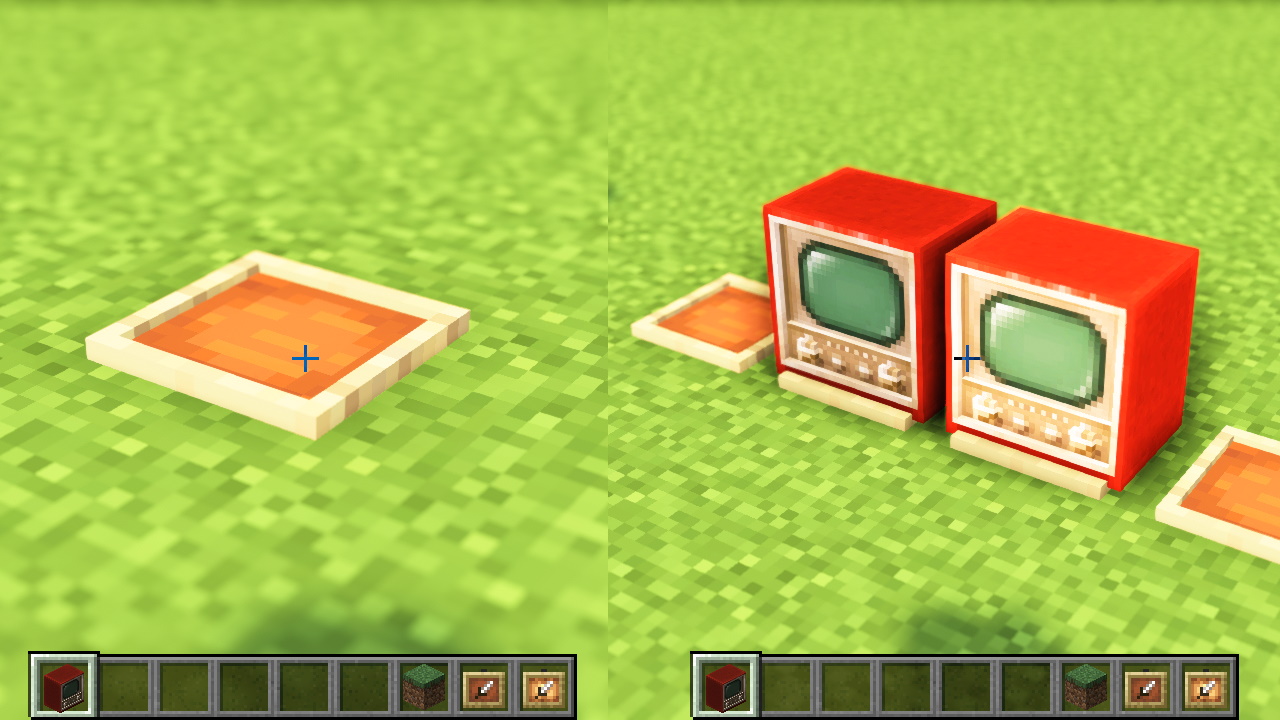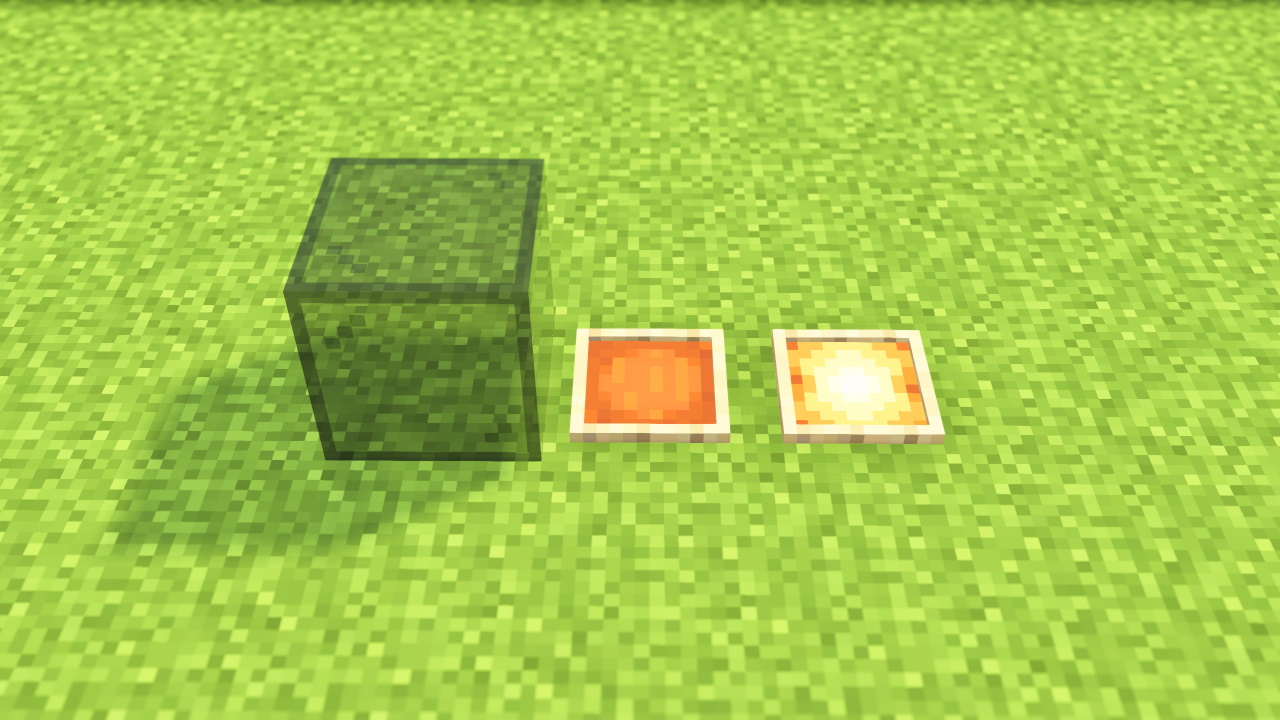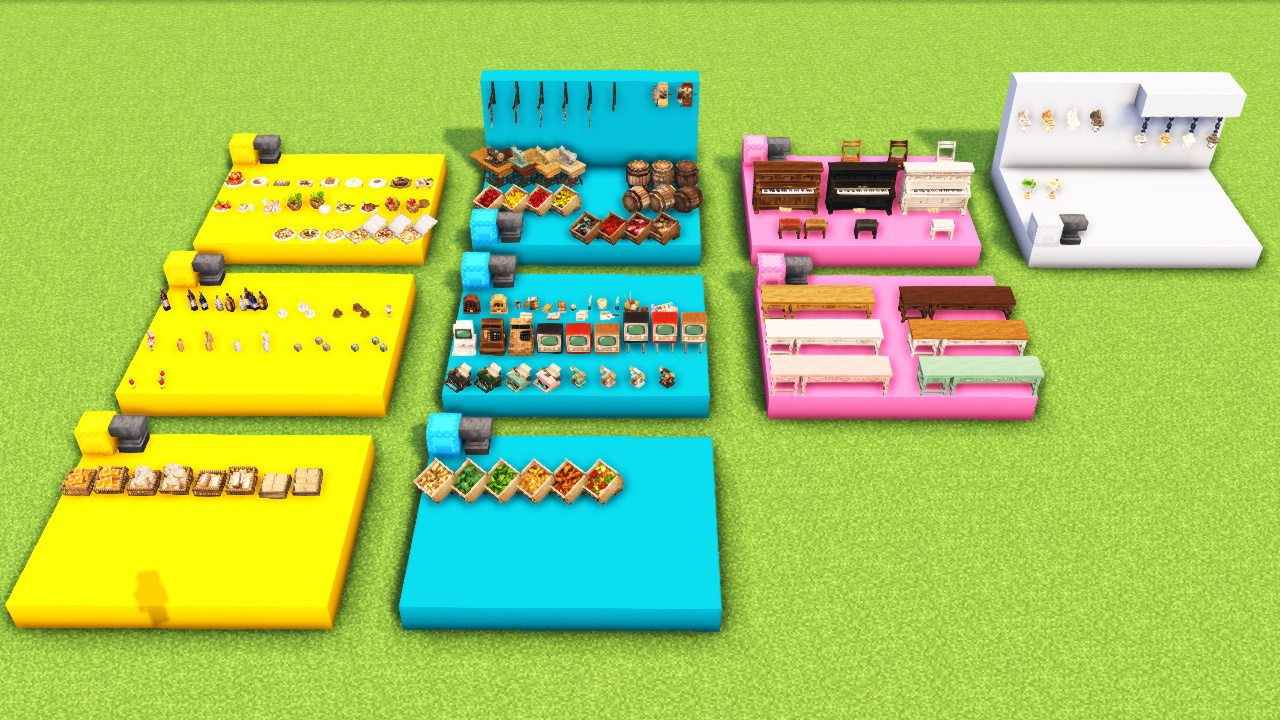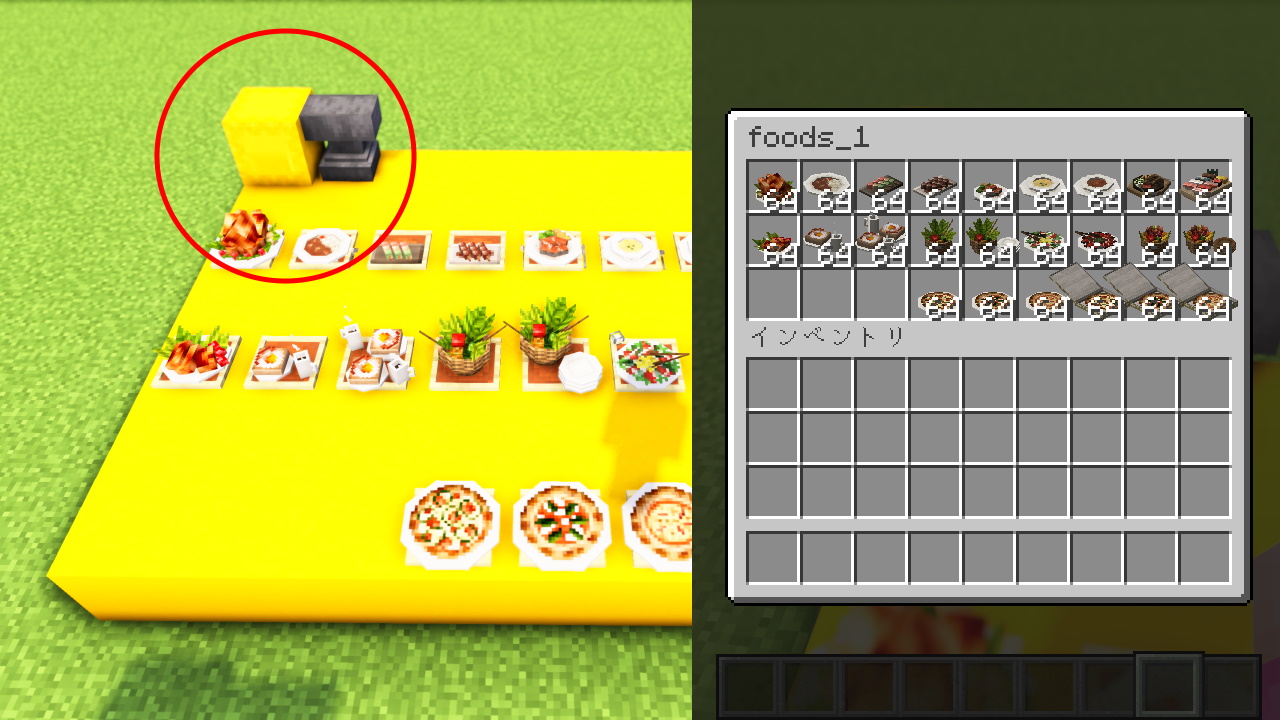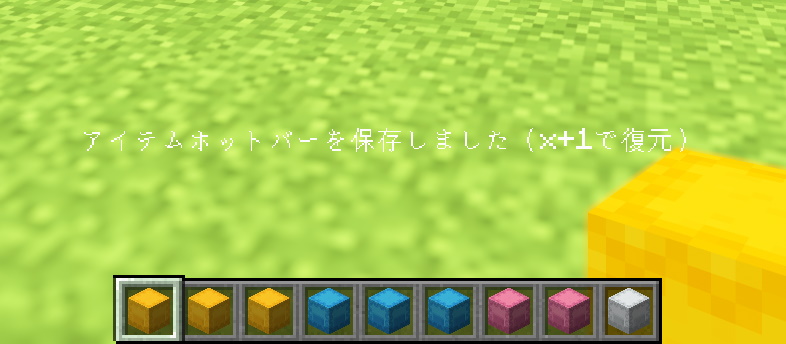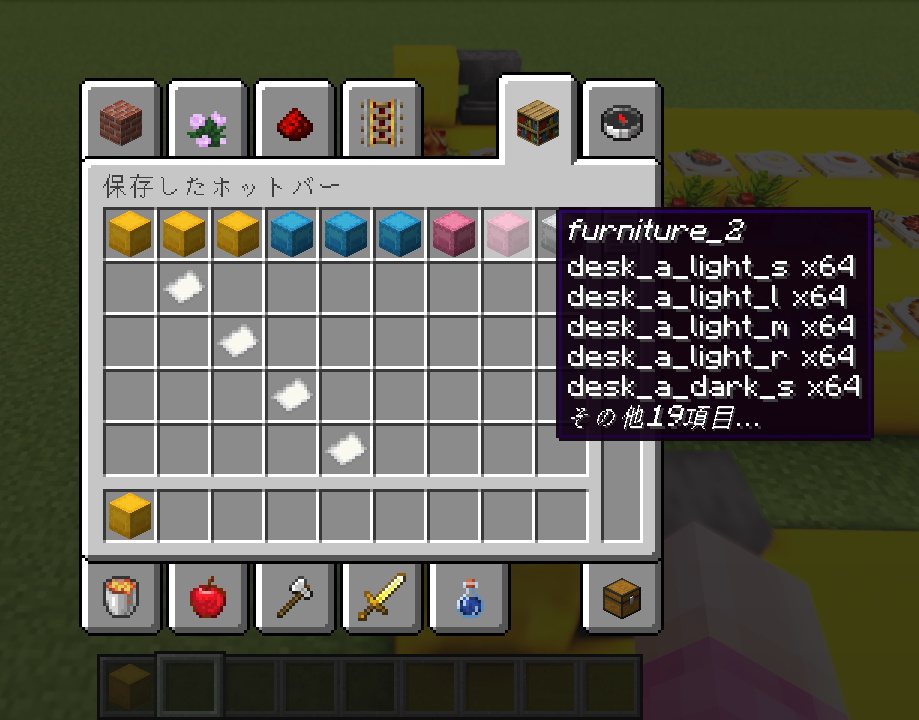OptiFine の CIT 機能を利用し、家具や装飾小物などの 3D モデルをアイテムとして追加するリソースパックです。「額縁」にアイテムを入れることで、ワールドに出すことができます。 ※ 基本ブロックのテクスチャは追加されません。
必要な環境
Java 版
マインクラフト
v 1.18 - 1.18.2
v 1.17 - 1.17.1
v 1.16.2 - 1.16.4
v 1.15 - 1.16.1(バグ発覚につき見送り)
v 1.13 - 1.14.4
対応モード
サバイバル/クリエイティブ 両方
クライアント 割り当て
推奨メモリ (RAM)
4 GB 以上推奨
OptiFine
3D アイテム を出すために CIT 機能が絶対必要
OptiFine ダウンロードサイト
希望のマイクラバージョンのものをダウンロードし、mods フォルダに入れる